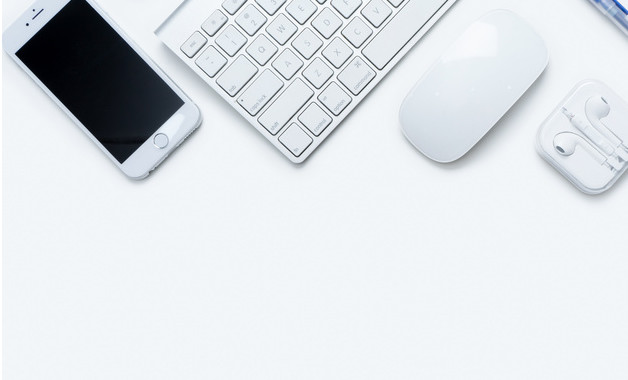计算机网络技术实习报告十篇

计算机网络技术实习报告怎么写
1. 实习背景介绍:简要描述你所在的实习单位,以及你参与的计算机网络技术部门的基本情况,包括单位的性质、规模、主要业务领域以及你在其中的角色。
2. 实习任务与职责:详细说明你的实习任务,比如负责的项目、日常维护工作、技术支持等,并阐述这些任务是如何与计算机网络技术相关的。
3. 技术学习与实践:列举你在实习期间学习到的计算机网络技术知识,如tcp/ip协议、路由器配置、网络安全等,并分享实际操作经验,包括遇到的问题及解决方法。
4. 团队合作与沟通:描述与同事协作的情况,如何通过沟通解决技术问题,以及团队的工作氛围对你的影响。
5. 项目参与与成果:具体讲述参与的项目,项目的具体目标、你的贡献,以及项目完成后的效果或影响。
6. 自我反思与成长:分析自己的进步,包括技能提升、解决问题能力的增强,以及对未来职业规划的影响。
开头结尾怎么写
开头:
在实习期间,我有幸在xx公司计算机网络技术部门担任实习生,这段经历不仅让我深入理解了计算机网络的实际运作,也锻炼了我的技术能力和团队协作精神。以下是我对这段宝贵实习经历的详细报告。
结尾:
回顾这段实习,我深感收获颇丰。计算机网络技术的复杂性和实用性使我更加敬佩这个领域的专业人才。我将带着这些宝贵的经验和教训,继续深化学习,为未来的职业生涯打下坚实的基础。感谢xx公司提供的实习机会,期待有机会再次贡献自己的力量。
第一篇 计算机网络技术实习报告1850字
一、实习目的
1.认识局域网的组网设备、掌握局域网组网方法;
2.了解网线(双绞线与rj—45接头)的制作方法和原理;
3.参观计算机教学实习中心机房网络结构,对计算机网络组成、硬件设备等有一定的认识;了解局域网的拓扑结构(重点掌握总线型和星型结构的特点)和局域网组网方法;
4. 初步了解网卡和协议的安装配置。
二、实习内容
1. 了解计算机硬件系统组成;
2. 认识网卡、网线、集线器、交换机等网络设备;
3. 讲解网线(双绞线与rj—45接头)的制作工具、制作方法;
4. 讲解局域网组网方法;
5. 参观并讲解信息工程学院计算机教学实习中心机房局域网组成;
了解网络协议和网络配置。
三,实习的基本方法
本次实习主要采取参观的形式,有我们的代课老师(杨老师)把全班三十二人次分为了两组。
首先是对局域网的组网设备进行认识和街扫局域网的组法。其间,杨老师通过实物分组进行讲解计算机硬件系统的组成,网卡、网线、集线器、交换机等网络设备的功能和用途,局域网组建的方法,具体讲解了以太网的组网方法,包括网卡安装、网线认识和制作方法、集线器连接形式和方法等内容。我们大家都在认真听讲,仔细观察,并做好了作好了相关的记录。
其次,参观了实习机房网络的组成,这与使得实习与局域网 的组成、安装、紧密地联系在一起,以计算机教学实习中心机房作为网络实例,观察计算机网络的组成 ,并画出了网络拓扑结构图 。观察了机房内联网计算机的数量、配置、使用的操作系统、网络连接方式,交换机间的连接关系,网络拓扑结构、网络建成的时间等数据。记录了网络中使用硬件设备的名称、用途及连接的方式。画出了实习中心网络拓扑结构示意图,参照的是信息工程学院网络教学网站。并进行分析了网络使用的结构及其所属类型。(后附实习机房网络结构示意图与
交换机连接示意图)
第三步,.对计算机网络的参数设置的观察。
做这部实习时,首先要启动计算机,然后查看计算机的网络参数,并记录主要网络配置参数。 具体有如下几步操作。
a.在windows系统的桌面上选中“网上邻居”图标,单击右键,在弹出得菜单中单击“属性”选项对话框(或单击“开始”→“设置”→“控制面板”→“网络”图标,即出现“网络”配置)。了解网络配置。
b.单击“标识”选项卡,了解计算机名字、工作组名和计算机说明等信息。
第四步,了解双绞线、rj—45接头的制作方法。
在做完前三步后我们的实习任务是了解双绞线、rj—45接头的制作方法。老师给我们言传身教,亲自给我们演示了双绞线、rj—45接头的制作方法。首先、认识五类双绞线的结构:观察双绞线的对数,颜色标识等。
实习使用的双绞线是5类线。由8根线组成,颜色分别为:橙白,橙,绿白,绿,蓝白,蓝, 棕白,棕
试验用的rj-45水晶头由金属片和塑料构成,特别学要注意的是引脚序号,当金属片面对我们的时候从左至右引脚序号是1-8, 这序号做网络联线时非常重要,不能搞错。
了解双绞线与rj—45接头连接方式,直通线、交叉线制作方法。
下面介绍rj-45连接器和双绞线线序及几种应用环境下双绞线的制作方法,工程中使用比较多的是eia/tia打线方法,线序如下:
(1)直通线或正线(即标准568b):两端线序一样,用于:pc与hub、hub与hub普通口-级连口、hub(级联口)与switch、switch与router机器与集线器连接。
1 2 3 4 5 6 7 8
a端:橙白,橙,绿白,蓝,蓝白,绿,棕白,棕(如图568b male)
b端:橙白,橙,绿白,蓝,蓝白,绿,棕白,棕(如图568b male)
(2)交叉线或反线(568a):所谓的交叉线即指双绞线两端的发送端口与接收端口交叉相连,一端为正线线序,另一端为反线,568a线序:白绿,绿,白橙,蓝,白蓝,橙,白棕,棕。用于pc与pc、hub与hub普通口、hub与hub级连口到级连口、hub与switch、switch与switch、router与router。
1 2 3 4 5 6 7 8
a端:橙白,橙,绿白,蓝,蓝白,绿,棕白,棕(如图568b male)
b端:绿白,绿,橙白,蓝,蓝白,橙,棕白,棕(如图568a male)
实习机房网络结构示意图
连接主交换机
支干交换机
。。。
pc0
pc20
。。。
a区
交换机
交换机n
pc0
pc20
。。。
d区
。。。
工作组
交换机n
工作组
交换机
支干交换机
交换机连接示意图
连接主交换机
四.实习总结:
我想每一次实习都是一次蜕变,我们的能力得以提升;我们的思想得以改变;我们的头脑得到丰富。我们在不断的学习与总结中得到进步;在千万次的失败后得以成功。相信千百次的蜕变我们一定会有质的飞跃。正如napolen.hill的成功学公式所说:q1+q2+ma=c。数量与品质并进便会得到丰厚的收获!
第二篇 计算机专业网络技术实习报告1750字
计算机专业网络技术实习报告
为了掌握一些计算机的软、硬件知识,为了为今后学习计算机原理、计算机网络课打下良好的基础,我们进行了为期一周的计算机组网与网络技术实习。
我,校长、王琦、陈磊、邹川、张强被分在第一组,张强组长。
第一步是拆机子。前端带有磁铁的改锥在拆装机箱螺丝钉时很容易上手,拆机子这一步没有太大的麻烦。
拆完电脑后,我摆弄了一下各个硬件:网卡很好认,即使不看它的'd-link'标志,看一下它附带水晶头的插口即知;内存条也很好辨认,是直尺大小的一个绿色长条;鼠标是双飞燕的双键鼠标,手感自然比不上三键鼠标;光驱是nec的vcd光驱(可惜不是dvd光驱,不然就可以趁空闲时偷偷看dvd影片了);硬盘是made in 马来西亚的'西部数据';至于机箱,我们的是卧式的,还有一些是塔式的。
揣摩一番硬件后,是该把它们装回去的时候了。先由我主刀安装amd的cpu。将'零插拔力'的插口的`横杆拉起,然后将cpu无针的三角对准插口无孔的三角处放下去拉下横杆即告完成。接下来是装风扇——将风扇基座的簧片卡住cpu插口侧端亦固定完毕。只是由于供我们拆装的机子是较早前的电脑,其风扇接线并不是像常规的接法一样接在主板上,而是接在电源线上,这让我略微思考了一会。
很轻松地将显卡和网卡插在(白色的)pci插槽上、内存条插在黑色的插槽后,便要开始数据线的安装了。软驱的数据线最为明显,是分叉的,不用费劲就可以找出并装好。接下来是光驱、硬盘的数据线,因为我在家中安装过刻录机,安装它们自然不在话下。当然,这里有一个诀窍:将数据线的红色边缘朝向电源线接口那一方就不会接错了。另外,接鼠标的和键盘时发现其接口不是主流机箱接口中的绿色接口和紫色接口。
组装完毕,第三步是进行安装系统的实习。由于机子本身已经装有windows98系统,我们打算格式化系统盘后重新安装。
先是直接在c盘下输入以下命令:format c:/q,即快速格式化c盘。格式化完毕重启电脑,按'del'键进入bios设置界面,将启动顺序设置为'cd-rom'优先。保存设置退出后再次重启电脑,在光驱中放入win98安装盘,光盘引导后选择'start with cd-rom......'一项,片刻后即进入win98安装界面。
小设置几下后便进入30来分钟的系统安装过程,此时可留一人值守,其他同学就可以放松放松了。
安装过程进行到某一阶段后,系统会重启。重启三次后,win98操作系统便基本安装完毕。
第四步是装驱动。由于不熟悉各驱动安装盘的内容,又没有说明书可供参考,所以几乎是挨个尝试着安装的,而且失败了多次。其中有一次网卡安的'__com_2000'(打叉的内容记不得了)的驱动,安装完毕后倒也无故障和冲突,但却无法正常使用网卡。后来找到了d-link的驱动重装了一遍才算安装成功。
第五步是练习分区。这里要用到dos的fdisk命令。其实,我以前的分区多是用_p安装盘直接分区,或是在windows _p下用'分区魔术师'分区,都比fdisk分区命令要简单得多,换句话说,我还真没怎么用过fdisk。
同先前的format命令一样,我是在安装盘的'win98'目录下调用该命令的(前提自然是在纯dos操作平台下)。直接输入fdisk命令即进入分区菜单。
首先是删除分区。选择第三项即是删除分区功能。新的菜单里又有子菜单供你选择,依次是'删除基本分区'、'删除扩展分区'和'删除逻辑分区'。需要注意的是,删除分区时必须先删除'逻辑分区',再删除'扩展分区',最后才删除'基本分区',否则系统会提示删除分区无效。
删除完分区后,就该回到主菜单选第一项创建分区。创建分区的顺序正好和删除分区的顺序相反。即先创建'基本分区',再创建'扩展分区',最后创建'逻辑分区'。值得注意的是,创建基本分区时系统会提示你是否将所有空间分配到该分区,这里选'否',然后就可以自己定义分区的空间大小。另外在创建分区时不要设置卷标,否则系统可能会不识别分区。
万一不小心设置了卷标也不要紧,再格式化一遍设置了卷标的分区,然后在系统提示是否清楚卷标时选择'是'即可。
创建完全部分区后,就需要选择主菜单的第二项把基本分区设置成活动分区,最后退出fdisk的菜单,用format命令依次把各分区格式化一遍即可。
第六步是制作网线。网线的制作方法比较独特,先是用特制的钳子在网线的外皮上轻划一圈,即可用手把外皮剥掉。接下来是分线,剥离外皮的网线会露出八条小线,白色和彩色的小线两两绕在一起。只需将八条小线从左到右按以下顺序分好即可:白、橙、白、蓝、白、绿、白、棕(没错,白线总是在左边)。
第三篇 计算机网络技术实习报告20241050字
一、实习目的
1.认识局域网的组网设备、掌握局域网组网方法;
2.了解网线(双绞线与rj—45接头)的制作方法和原理;
3.参观计算机教学实习中心机房网络结构,对计算机网络组成、硬件设备等有一定的认识;了解局域网的拓扑结构(重点掌握总线型和星型结构的特点)和局域网组网方法;
4. 初步了解网卡和协议的安装配置。
二、实习内容
1. 了解计算机硬件系统组成;
2. 认识网卡、网线、集线器、交换机等网络设备;
3. 讲解网线(双绞线与rj—45接头)的制作工具、制作方法;
4. 讲解局域网组网方法;
5. 参观并讲解信息工程学院计算机教学实习中心机房局域网组成;
了解网络协议和网络配置。
三,实习的基本方法
本次实习主要采取参观的形式,有我们的代课老师(杨老师)把全班三十二人次分为了两组。
首先是对局域网的组网设备进行认识和街扫局域网的组法。其间,杨老师通过实物分组进行讲解计算机硬件系统的组成,网卡、网线、集线器、交换机等网络设备的功能和用途,局域网组建的方法,具体讲解了以太网的组网方法,包括网卡安装、网线认识和制作方法、集线器连接形式和方法等内容。我们大家都在认真听讲,仔细观察,并做好了作好了相关的记录。
其次,参观了实习机房网络的组成,这与使得实习与局域网 的组成、安装、紧密地联系在一起,以计算机教学实习中心机房作为网络实例,观察计算机网络的组成 ,并画出了网络拓扑结构图 。观察了机房内联网计算机的数量、配置、使用的操作系统、网络连接方式,交换机间的连接关系,网络拓扑结构、网络建成的时间等数据。记录了网络中使用硬件设备的名称、用途及连接的方式。画出了实习中心网络拓扑结构示意图,参照的是信息工程学院网络教学网站。并进行分析了网络使用的结构及其所属类型。(后附实习机房网络结构示意图与
交换机连接示意图)
第三步,.对计算机网络的参数设置的观察。
做这部实习时,首先要启动计算机,然后查看计算机的网络参数,并记录主要网络配置参数。 具体有如下几步操作。
a.在windows系统的桌面上选中“网上邻居”图标,单击右键,在弹出得菜单中单击“属性”选项对话框(或单击“开始”→“设置”→“控制面板”→“网络”图标,即出现“网络”配置)。了解网络配置。
b.单击“标识”选项卡,了解计算机名字、工作组名和计算机说明等信息。
第四步,了解双绞线、rj—45接头的制作方法。
在做完前三步后我们的实习任务是了解双绞线、rj—45接头的制作方法。老师给我们言传身教,亲自给我们演示了双绞线、rj—45接头的制作方法。首先、认识五类双绞线的结构:观察双绞线的对数,颜色标识等。
第四篇 计算机组网与网络技术的实习报告2100字
关于计算机组网与网络技术的实习报告
了解掌握一些计算机的软、硬件知识,为了为今后学习计算机原理、计算机网络课打下良好的基础,我们进行了为期一周的计算机组网与网络技术实习。
第一步是拆机子。前端带有磁铁的改锥在拆装机箱螺丝钉时很容易上手,拆机子这一步没有太大的麻烦。
拆完电脑后,我摆弄了一下各个硬件:网卡很好认,即使不看它的'd-link'标志,看一下它附带水晶头的插口即知;内存条也很好辨认,是直尺大小的一个绿色长条;鼠标是双飞燕的双键鼠标,手感自然比不上三键鼠标;光驱是nec的vcd光驱(可惜不是dvd光驱,不然就可以趁空闲时偷偷看dvd影片了);硬盘是made in 马来西亚的'西部数据';至于机箱,我们的是卧式的,还有一些是塔式的。
揣摩一番硬件后,是该把它们装回去的时候了。先由我主刀安装amd的cpu。将'零插拔力'的插口的横杆拉起,然后将cpu无针的三角对准插口无孔的三角处放下去拉下横杆即告完成。接下来是装风扇——将风扇基座的簧片卡住cpu插口侧端亦固定完毕。只是由于供我们拆装的机子是较早前的电脑,其风扇接线并不是像常规的接法一样接在主板上,而是接在电源线上,这让我略微思考了一会。
很轻松地将显卡和网卡插在(白色的)pci插槽上、内存条插在黑色的插槽后,便要开始数据线的安装了。软驱的数据线最为明显,是分叉的,不用费劲就可以找出并装好。接下来是光驱、硬盘的数据线,因为我在家中安装过刻录机,安装它们自然不在话下。当然,这里有一个诀窍:将数据线的红色边缘朝向电源线接口那一方就不会接错了。另外,接鼠标的和键盘时发现其接口不是主流机箱接口中的绿色接口和紫色接口。
组装完毕,第三步是进行安装系统的实习。由于机子本身已经装有windows98系统,我们打算格式化系统盘后重新安装。
先是直接在c盘下输入以下命令:format c:/q,即快速格式化c盘。格式化完毕重启电脑,按'del'键进入bios设置界面,将启动顺序设置为'cd-rom'优先。保存设置退出后再次重启电脑,在光驱中放入win98安装盘,光盘引导后选择'start with cd-rom......'一项,片刻后即进入win98安装界面。
小设置几下后便进入30来分钟的系统安装过程,此时可留一人值守,其他同学就可以放松放松了。
安装过程进行到某一阶段后,系统会重启。重启三次后,win98操作系统便基本安装完毕。
第四步是装驱动。由于不熟悉各驱动安装盘的内容,又没有说明书可供参考,所以几乎是挨个尝试着安装的,而且失败了多次。其中有一次网卡安的'__com___'(打叉的内容记不得了)的驱动,安装完毕后倒也无故障和冲突,但却无法正常使用网卡。后来找到了d-link的驱动重装了一遍才算安装成功。
第五步是练习分区。这里要用到dos的fdisk命令。其实,我以前的分区多是用_p安装盘直接分区,或是在windows _p下用'分区魔术师'分区,都比fdisk分区命令要简单得多,换句话说,我还真没怎么用过fdisk。
同先前的format命令一样,我是在安装盘的''win98'目录下调用该命令的(前提自然是在纯dos操作平台下)。直接输入fdisk命令即进入分区菜单。
首先是删除分区。选择第三项即是删除分区功能。新的菜单里又有子菜单供你选择,依次是'删除基本分区'、'删除扩展分区'和'删除逻辑分区'。需要注意的是,删除分区时必须先删除'逻辑分区',再删除'扩展分区',最后才删除'基本分区',否则系统会提示删除分区无效。
删除完分区后,就该回到主菜单选第一项创建分区。创建分区的顺序正好和删除分区的顺序相反。即先创建'基本分区',再创建'扩展分区',最后创建'逻辑分区'。值得注意的是,创建基本分区时系统会提示你是否将所有空间分配到该分区,这里选'否',然后就可以自己定义分区的空间大小。另外在创建分区时不要设置卷标,否则系统可能会不识别分区。
万一不小心设置了卷标也不要紧,再格式化一遍设置了卷标的分区,然后在系统提示是否清楚卷标时选择'是'即可。
创建完全部分区后,就需要选择主菜单的第二项把基本分区设置成活动分区,最后退出fdisk的菜单,用format命令依次把各分区格式化一遍即可。
第六步是制作网线。网线的制作方法比较独特,先是用特制的钳子在网线的外皮上轻划一圈,即可用手把外皮剥掉。接下来是分线,剥离外皮的网线会露出八条小线,白色和彩色的小线两两绕在一起。只需将八条小线从左到右按以下顺序分好即可:白、橙、白、蓝、白、绿、白、棕(没错,白线总是在左边)。最后,将蓝线和绿线左边的白线交换一下位置,一根网线就分好线了。分好线以后就可以安装水晶头了,将分好线的一头插入水晶头里,然后用刚才划外皮的特制钳子加紧水晶头即可。安装水晶头前一定要注意将八根小线弄平弄齐,否则装入水晶头时可能会出现个别小线套不上水晶头里的金属触片的情况,从而导致整根网线作废(只能剪掉水晶头重装)。
第七步是连接局域网。这一步倒没有什么太难的地方,只不过需要反复调试。可先在'开始'-'运行'里输入'cmd'进入'命令提示符',然后输入'ipconfig'查看本机或是其它机子的ip地址。然后在'网上邻居'里设置好'网关'、'子网掩码'和'ip地址'就可以尝试着连接目标计算机了。如果连接不上可以考虑在'命令提示符'里'ping'一下,看是否网络连接通畅。如果第四步和第六步工作没做好的话,都有可能导致这一步无法完成。
第五篇 计算机组网与网络技术实习报告2100字
了解掌握一些计算机的软、硬件知识,为了为今后学习计算机原理、计算机网络课打下良好的基础,我们进行了为期一周的计算机组网与网络技术实习。
第一步是拆机子。前端带有磁铁的改锥在拆装机箱螺丝钉时很容易上手,拆机子这一步没有太大的麻烦。
拆完电脑后,我摆弄了一下各个硬件:网卡很好认,即使不看它的'd-link'标志,看一下它附带水晶头的插口即知;内存条也很好辨认,是直尺大小的一个绿色长条;鼠标是双飞燕的双键鼠标,手感自然比不上三键鼠标;光驱是nec的vcd光驱(可惜不是dvd光驱,不然就可以趁空闲时偷偷看dvd影片了);硬盘是made in 马来西亚的'西部数据';至于机箱,我们的是卧式的,还有一些是塔式的。
揣摩一番硬件后,是该把它们装回去的时候了。先由我主刀安装amd的cpu。将'零插拔力'的插口的横杆拉起,然后将cpu无针的三角对准插口无孔的三角处放下去拉下横杆即告完成。接下来是装风扇——将风扇基座的簧片卡住cpu插口侧端亦固定完毕。只是由于供我们拆装的机子是较早前的电脑,其风扇接线并不是像常规的接法一样接在主板上,而是接在电源线上,这让我略微思考了一会。
很轻松地将显卡和网卡插在(白色的)pci插槽上、内存条插在黑色的插槽后,便要开始数据线的安装了。软驱的数据线最为明显,是分叉的,不用费劲就可以找出并装好。接下来是光驱、硬盘的数据线,因为我在家中安装过刻录机,安装它们自然不在话下。当然,这里有一个诀窍:将数据线的红色边缘朝向电源线接口那一方就不会接错了。另外,接鼠标的和键盘时发现其接口不是主流机箱接口中的绿色接口和紫色接口。
组装完毕,第三步是进行安装系统的实习。由于机子本身已经装有windows98系统,我们打算格式化系统盘后重新安装。
先是直接在c盘下输入以下命令:format c:/q,即快速格式化c盘。格式化完毕重启电脑,按'del'键进入bios设置界面,将启动顺序设置为'cd-rom'优先。保存设置退出后再次重启电脑,在光驱中放入win98安装盘,光盘引导后选择'start with cd-rom......'一项,片刻后即进入win98安装界面。
小设置几下后便进入30来分钟的系统安装过程,此时可留一人值守,其他同学就可以放松放松了。
安装过程进行到某一阶段后,系统会重启。重启三次后,win98操作系统便基本安装完毕。
第四步是装驱动。由于不熟悉各驱动安装盘的内容,又没有说明书可供参考,所以几乎是挨个尝试着安装的,而且失败了多次。其中有一次网卡安的'__com___'(打叉的内容记不得了)的驱动,安装完毕后倒也无故障和冲突,但却无法正常使用网卡。后来找到了d-link的驱动重装了一遍才算安装成功。
第五步是练习分区。这里要用到dos的fdisk命令。其实,我以前的分区多是用_p安装盘直接分区,或是在windows _p下用'分区魔术师'分区,都比fdisk分区命令要简单得多,换句话说,我还真没怎么用过fdisk。
同先前的format命令一样,我是在安装盘的'win98'目录下调用该命令的(前提自然是在纯dos操作平台下)。直接输入fdisk命令即进入分区菜单。
首先是删除分区。选择第三项即是删除分区功能。新的菜单里又有子菜单供你选择,依次是'删除基本分区'、'删除扩展分区'和'删除逻辑分区'。需要注意的是,删除分区时必须先删除'逻辑分区',再删除'扩展分区',最后才删除'基本分区',否则系统会提示删除分区无效。
删除完分区后,就该回到主菜单选第一项创建分区。创建分区的顺序正好和删除分区的顺序相反。即先创建'基本分区',再创建'扩展分区',最后创建'逻辑分区'。值得注意的是,创建基本分区时系统会提示你是否将所有空间分配到该分区,这里选'否',然后就可以自己定义分区的空间大小。另外在创建分区时不要设置卷标,否则系统可能会不识别分区。
万一不小心设置了卷标也不要紧,再格式化一遍设置了卷标的分区,然后在系统提示是否清楚卷标时选择'是'即可。
创建完全部分区后,就需要选择主菜单的第二项把基本分区设置成活动分区,最后退出fdisk的菜单,用format命令依次把各分区格式化一遍即可。
第六步是制作网线。网线的制作方法比较独特,先是用特制的钳子在网线的外皮上轻划一圈,即可用手把外皮剥掉。接下来是分线,剥离外皮的网线会露出八条小线,白色和彩色的小线两两绕在一起。只需将八条小线从左到右按以下顺序分好即可:白、橙、白、蓝、白、绿、白、棕(没错,白线总是在左边)。最后,将蓝线和绿线左边的白线交换一下位置,一根网线就分好线了。分好线以后就可以安装水晶头了,将分好线的一头插入水晶头里,然后用刚才划外皮的特制钳子加紧水晶头即可。安装水晶头前一定要注意将八根小线弄平弄齐,否则装入水晶头时可能会出现个别小线套不上水晶头里的金属触片的情况,从而导致整根网线作废(只能剪掉水晶头重装)。
第七步是连接局域网。这一步倒没有什么太难的地方,只不过需要反复调试。可先在'开始'-'运行'里输入'cmd'进入'命令提示符',然后输入'ipconfig'查看本机或是其它机子的ip地址。然后在'网上邻居'里设置好'网关'、'子网掩码'和'ip地址'就可以尝试着连接目标计算机了。如果连接不上可以考虑在'命令提示符'里'ping'一下,看是否网络连接通畅。如果第四步和第六步工作没做好的话,都有可能导致这一步无法完成。
第六篇 网络实习报告:计算机网络技术实习报告1800字
网络实习报告范文:计算机网络技术实习报告
一、实习目的
1.认识局域网的组网设备、掌握局域网组网方法;
2.了解网线(双绞线与rj—45接头)的制作方法和原理;
3.参观计算机教学实习中心机房网络结构,对计算机网络组成、硬件设备等有一定的认识;了解局域网的拓扑结构(重点掌握总线型和星型结构的特点)和局域网组网方法;
4. 初步了解网卡和协议的安装配置。
二、实习内容
1. 了解计算机硬件系统组成;
2. 认识网卡、网线、集线器、交换机等网络设备;
3. 讲解网线(双绞线与rj—45接头)的制作工具、制作方法;
4. 讲解局域网组网方法;
5. 参观并讲解信息工程学院计算机教学实习中心机房局域网组成;
了解网络协议和网络配置。
三,实习的基本方法
本次实习主要采取参观的形式,有我们的代课老师(杨老师)把全班三十二人次分为了两组。
首先是对局域网的组网设备进行认识和街扫局域网的组法。其间,杨老师通过实物分组进行讲解计算机硬件系统的组成,网卡、网线、集线器、交换机等网络设备的功能和用途,局域网组建的方法,具体讲解了以太网的组网方法,包括网卡安装、网线认识和制作方法、集线器连接形式和方法等内容。我们大家都在认真听讲,仔细观察,并做好了作好了相关的记录。
其次,参观了实习机房网络的组成,这与使得实习与局域网 的组成、安装、紧密地联系在一起,以计算机教学实习中心机房作为网络实例,观察计算机网络的组成 ,并画出了网络拓扑结构图 。观察了机房内联网计算机的数量、配置、使用的操作系统、网络连接方式,交换机间的连接关系,网络拓扑结构、网络建成的时间等数据。记录了网络中使用硬件设备的名称、用途及连接的方式。画出了实习中心网络拓扑结构示意图,参照的是信息工程学院网络教学网站。并进行分析了网络使用的结构及其所属类型。(后附实习机房网络结构示意图与
交换机连接示意图)
第三步,.对计算机网络的参数设置的观察。
做这部实习时,首先要启动计算机,然后查看计算机的网络参数,并记录主要网络配置参数。 具体有如下几步操作。
a.在windows系统的桌面上选中“网上邻居”图标,单击右键,在弹出得菜单中单击“属性”选项对话框(或单击“开始”→“设置”→“控制面板”→“网络”图标,即出现“网络”配置)。了解网络配置。
b.单击“标识”选项卡,了解计算机名字、工作组名和计算机说明等信息。
第四步,了解双绞线、rj—45接头的制作方法。
在做完前三步后我们的实习任务是了解双绞线、rj—45接头的制作方法。老师给我们言传身教,亲自给我们演示了双绞线、rj—45接头的制作方法。首先、认识五类双绞线的结构:观察双绞线的对数,颜色标识等。
实习使用的双绞线是5类线。由8根线组成,颜色分别为:橙白,橙,绿白,绿,蓝白,蓝, 棕白,棕
试验用的rj-45水晶头由金属片和塑料构成,特别学要注意的是引脚序号,当金属片面对我们的时候从左至右引脚序号是1-8, 这序号做网络联线时非常重要,不能搞错。
了解双绞线与rj—45接头连接方式,直通线、交叉线制作方法。
下面介绍rj-45连接器和双绞线线序及几种应用环境下双绞线的制作方法,工程中使用比较多的是eia/tia打线方法,线序如下:
(1)直通线或正线(即标准568b):两端线序一样,用于:pc与hub、hub与hub普通口-级连口、hub(级联口)与switch、switch与router机器与集线器连接。
1 2 3 4 5 6 7 8
a端:橙白,橙,绿白,蓝,蓝白,绿,棕白,棕(如图568b male)
b端:橙白,橙,绿白,蓝,蓝白,绿,棕白,棕(如图568b male)
(2)交叉线或反线(568a):所谓的交叉线即指双绞线两端的发送端口与接收端口交叉相连,一端为正线线序,另一端为反线,568a线序:白绿,绿,白橙,蓝,白蓝,橙,白棕,棕。用于pc与pc、hub与hub普通口、hub与hub级连口到级连口、hub与switch、switch与switch、router与router。
1 2 3 4 5 6 7 8
a端:橙白,橙,绿白,蓝,蓝白,绿,棕白,棕(如图568b male)
b端:绿白,绿,橙白,蓝,蓝白,橙,棕白,棕(如图568a male)
实习机房网络结构示意图
连接主交换机
支干交换机
。。。
pc01
pc20
。。。
a区
交换机1
交换机n
pc01
pc20
。。。
d区
。。。
工作组
交换机n
工作组
交换机1
支干交换机
交换机连接示意图
连接主交换机
四.实习总结:
我想每一次实习都是一次蜕变,我们的能力得以提升;我们的思想得以改变;我们的头脑得到丰富。我们在不断的学习与总结中得到进步;在千万次的失败后得以成功。相信千百次的蜕变我们一定会有质的飞跃。正如napolen.hill的成功学公式所说:q1+q2+ma=c。数量与品质并进便会得到丰厚的收获!
第七篇 最新计算机组网与网络技术实习报告2550字
最新计算机组网与网络技术实习报告
计算机组网与网络技术实习报告
为了掌握一些计算机的软、硬件知识,为了为今后学习计算机原理、计算机网络课打下良好的基础,我们进行了为期一周的计算机组网与网络技术实习。
我,王斌、张涵、任艳艳、欧阳天石、王子超被分在第一组,张涵任组长。
第一步是拆机子。前端带有磁铁的改锥在拆装机箱螺丝钉时很容易上手,拆机子这一步没有太大的麻烦。
拆完电脑后,我摆弄了一下各个硬件:网卡很好认,即使不看它的'd-link'标志,看一下它附带水晶头的插口即知;内存条也很好辨认,是直尺大小的一个绿色长条;鼠标是双飞燕的双键鼠标,手感自然比不上三键鼠标;光驱是nec的vcd光驱(可惜不是dvd光驱,不然就可以趁空闲时偷偷看dvd影片了);硬盘是made in 马来西亚的'西部数据';至于机箱,我们的是卧式的,还有一些是塔式的。
揣摩一番硬件后,是该把它们装回去的时候了。先由我主刀安装amd的cpu。将'零插拔力'的插口的'横杆拉起,然后将cpu无针的三角对准插口无孔的三角处放下去拉下横杆即告完成。接下来是装风扇——将风扇基座的簧片卡住cpu插口侧端亦固定完毕。只是由于供我们拆装的机子是较早前的电脑,其风扇接线并不是像常规的接法一样接在主板上,而是接在电源线上,这让我略微思考了一会。
很轻松地将显卡和网卡插在(白色的)pci插槽上、内存条插在黑色的插槽后,便要开始数据线的安装了。软驱的数据线最为明显,是分叉的,不用费劲就可以找出并装好。接下来是光驱、硬盘的数据线,因为我在家中安装过刻录机,安装它们自然不在话下。当然,这里有一个诀窍:将数据线的红色边缘朝向电源线接口那一方就不会接错了。另外,接鼠标的和键盘时发现其接口不是主流机箱接口中的绿色接口和紫色接口。
组装完毕,第三步是进行安装系统的实习。由于机子本身已经装有windows98系统,我们打算格式化系统盘后重新安装。
先是直接在c盘下输入以下命令:format c:/q,即快速格式化c盘。格式化完毕重启电脑,按'del'键进入bios设置界面,将启动顺序设置为'cd-rom'优先。保存设置退出后再次重启电脑,在光驱中放入win98安装盘,光盘引导后选择'start with cd-rom......'一项,片刻后即进入win98安装界面。
小设置几下后便进入30来分钟的系统安装过程,此时可留一人值守,其他同学就可以放松放松了。
安装过程进行到某一阶段后,系统会重启。重启三次后,win98操作系统便基本安装完毕。
第四步是装驱动。由于不熟悉各驱动安装盘的内容,又没有说明书可供参考,所以几乎是挨个尝试着安装的,而且失http://败了多次。其中有一次网卡安的'__com_2000'(打叉的内容记不得了)的驱动,安装完毕后倒也无故障和冲突,但却无法正常使用网卡。后来找到了d-link的驱动重装了一遍才算安装成功。
第五步是练习分区。这里要用到dos的fdisk命令。其实,我以前的分区多是用_p安装盘直接分区,或是在windows _p下用'分区魔术师'分区,都比fdisk分区命令要简单得多,换句话说,我还真没怎么用过fdisk。
同先前的format命令一样,我是在安装盘的'win98'目录下调用该命令的(前提自然是在纯dos操作平台下)。直接输入fdisk命令即进入分区菜单。
首先是删除分区。选择第三项即是删除分区功能。新的菜单里又有子菜单供你选择,依次是'删除基本分区'、'删除扩展分区'和'删除逻辑分区'。需要注意的是,删除分区时必须先删除'逻辑分区',再删除'扩展分区',最后才删除'基本分区',否则系统会提示删除分区无效。
删除完分区后,就该回到主菜单选第一项创建分区。创建分区的顺序正好和删除分区的顺序相反。即先创建'基本分区',再创建'扩展分区',最后创建'逻辑分区'。值得注意的是,创建基本分区时系统会提示你是否将所有空间分配到该分区,这里选'否',然后就可以自己定义分区的空间大小。另外在创建分区时不要设置卷标,否则系统可能会不识别分区。
万一不小心设置了卷标也不要紧,再格式化一遍设置了卷标的分区,然后在系统提示是否清楚卷标时选择'是'即可。
创建完全部分区后,就需要选择主菜单的第二项把基本分区设置成活动分区,最后退出fdisk的菜单,用format命令依次把各分区格式化一遍即可。
第六步是制作网线。网线的制作方法比较独特,先是用特制的钳子在网线的外皮上轻划一圈,即可用手把外皮剥掉。接下来是分线,剥离外皮的网线会露出八条小线,白色和彩色的小线两两绕在一起。只需将八条小线从左到右按以下顺序分好即可:白、橙、白、蓝、白、绿、白、棕(没错,白线总是在左边)。最后,将蓝线和绿线左边的白线交换一下位置,一根网线就分好线了。分好线以后就可以安装水晶头了,将分好线的一头插入水晶头里,然后用刚才划外皮的特制钳子加紧水晶头即可。安装水晶头前一定要注意将八根小线弄平弄齐,否则装入水晶头时可能会出现个别小线套不上水晶头里的金属触片的情况,从而导致整根网线作废(只能剪掉水晶头重装)。
第七步是连接局域网。这一步倒没有什么太难的地方,只不过需要反复调试。可先在'开始'-'运行'里输入'cmd'进入'命令提示符',然后输入'ipconfig'查看本机或是其它机子的ip地址。然后在'网上邻居'里设置好'网关'、'子网掩码'和'ip地址'就可以尝试着连接目标计算机了。如果连接不上可以考虑在'命令提示符'里'ping'一下,看是否网络连接通畅。如果第四步和第六步工作没做好的话,都有可能导致这一步无法完成。
第八步是网上冲浪。进入这一步就相对轻松多了。很多同学都对在线电影感兴趣,只是不知道免费在线电影网站的网址,我告诉他们网站的网址,又帮他们下载并安装好real player 10,就可以在线观看电影了。不过有一点值得注意,机房的电脑都安装了还原精灵,一重启就会自动还原系统盘(c盘),所以我下载的软件一律放在d盘。
与别人不一样的是,我并不着急网上冲浪,而是先下载一个叫'ma_thon'(即'遨游')的浏览器。众所周知,ie浏览器本身太耗资源,反应速度慢,且极易出现'停止响应'的现象,而遨游就快捷多了,我已经习惯用它了。
下载好浏览器后,我接着下载'紫光拼音输入法3.0',它相对于'微软拼音'和'智能abc'要好用得多。安装完'紫光拼音'后,我才正是开始网上冲浪。
想去的网站太多,可是没记住它们的网址怎么办?好在我有一个随叫随到的'收藏夹',那就是我的网站。没错,自己的网站总归是记得的,而平时我就注重将各大酷站链接到我的网站上,这样走到哪里都不怕。
第八篇 计算机网络技术毕业实习报告4500字
时间过得真快,一眨眼我的实习生活就结束了,在这几天内,我似乎过了半年,又似乎是一瞬间,又好像做了一个很长很长的梦,梦醒的时候我就回到了我的学校。
三年时间,应该说是或多或少有些收获,可一走出校门后我才了发现我什么也不是,什么也不会,所学的东西少得可怜,连九牛一毛也可以说都不知。
说真的,很有幸我进入的是××家具实业有限公司进行实习,也可以说是试聘;在××信息中心进行编程,是用软件给他们的一分厂的员工进行效益工资和计件工资方面的核算,求出他们的总工资,最后能以报表的形式表现出来,在这方面他们同进要求要个有查询的功能,也说是说输入工号可以调出一个员工三个月这内的所有的工资,同时超出三个月的可以自动消除.同时他们的工作流程是单卡流程,一个卡号,批量的进入,然后经本文来源于过员工的加工操作之后,批量的输出。在这个方面他们有个出材量和购进量之比,也就是说如何去求他们的出材率,出材率越高,就意味着生产出来的好的产品就越多,员工的效益工资就越高。比如他们有四个产品:规格料、指接、拼板、集成材、他们会对这四个产品进行定价;如生产出一立方米规格料的价格是元、指接是元、拼板是元、而集成材则是元;通过这些定价我们可以很清楚的看出工厂要求员工生产出什么样的产品。入他们的工序的材料我们称之为毛料,而产出的东西我们又称之为毛坏料,公司规定:如果员工的出材率在%,那么超出的部分就是员工的效益工资,如果低于%,那么员工就没有效益工资,负数归位于零,按零来计算,之后他要求对员工进行效益工资分配,比如有四个工序,送料器,直边、压刨、四面刨、他们又给这些工序的员工进行效益比例的分配、比如送料器是%、直边是%、压刨是%、四面刨是%,在这里又有主副之分比例为和同时他要求我们将效益工资进行分配到员工也就是说员工可以很清楚的要看到自己一天能挣多少钱做到心中有数当然这个简单我们只须打印出报表就行了。
还有一点就是对计件工资进行核算在这方面,他们也有一定的规格比如长度宽度厚度,在那个范围内就有不同的定价,比如宽度小于定价是元如果在和之间,那么定价就可能在元左右。不看不知道,一看吓了我们一大跳,以前我们那有这样想过呀,只要能做出来,没有错误就行了,可是速度呢?人家一个小时输入的东西我们的程序可能需要一个早晨看完之后主管对我们说:这样的程序送你你会用吗?
那个打击呀,辛苦了几天几夜最终却是这样的一个结果。可打击归打击我们又得重新来做!相对而言我们这次要比以前有经验了,一次比一次成熟起来了,在经历了又一个一天一夜的奋战我们终于又有新希望了,可是心情刚好那么又传来了消息,说他们的分配比例又发生的变动,价格又有了新的调整这在以前我们也想过这个问题,也想好好的做,可是我们又一想他们的工厂不是要实用吗?这方面变化的可能性很小,于是为了方期间我将有变量写进了代码之中,这一变无易宣布我要破产。和我在一起的几个也是这种情况,所以我们这些没有开发过软件的充当软件高手的新手们又得重新面对新的问题了
失败,又一次被打败! 几天之后我们又做出了程序,很辛苦此时我们才明白程序员的不易了,编程是一个见效特别慢的东西,而且对方又看不见,如果一不小心你的程序可能会
无法打开,或者是说出现别的什么,那就完了,你几天的成果就什么也看不见了,本文转载自不像别的东西,做了,可以让大家看得见。我的程序在最后的调试时出现了一点小故障,而且工资的分配要对应到每一个员工,可我一时间一点思路也没有了,就只能对应到职务,所以我失败了,我的实习生活也就结束了。
经过了无数次的失败,我对基本的程序设计的过程也有所了解了,以下就是我的关于编程以及对于设计一个项目的细节问题的阐述:
一.建站流程,步骤,环节:
1,项目可行性研究与项目开发计划。
内容:在开发项目之前对项目投入的人力,物理,时间等资源的分析和科学的估算以及预测。 目的:用最小的代价在最短的时间内完成给项目是否可以开发是否有价值去开发。 核心:系统流程图的绘制,以及正确的对成本与效益问题的科学判断。
2,软件的需求分析
内容:准确的理解用户的要求,进行细致的调查分析,将用户非正式的要求转化为完整的科学的定义,在转化为具体的形式功能。
核心:数据流程图的设计和绘制以及结构化的分析。
3,软件网站的概要设计。
内容:按照需求分析的形式功能,将系统划分为若干个模块,确定每个模块的具体功能,模块间的调用关系和接口。
核心:科学合理的将系统划分为若干个模块,既不能太多也不能太少,而且要注意模块间和模块内部的耦合性和内聚性。
4,软件的详细设计,
内容:已将系统划分为多个模块,将他们按照一定的原则组装起来同时确定每个模块的功能以及模块间的外部接口。
核心:详细设计的描述方法,能够准确细致的描述模块的功能和联系。
5,数据库的设计。
电子工程是利用电子活动和效应的科学知识来设计、开发以及测试系统的一门工程学科。电子工程表示一个广泛的工程领域,覆盖了很多子领域,包括仪器工程、通信、半导体电路设计等等。电子工程的应用形式涵盖了电动设备以及运用了控制技术、测量技术、计算机技术、信息技术,直至电力技术的工程应用。发展前景甚为广阔。
内容:设计出符合系统的数据库,将系统所需要的信息以数据表的形式储存。
核心:能够科学的而且准确的设计可以覆盖整个系统的数据库,需要周密的分析思考以及丰富的经验。
第三;开始学着去适应这个社会,刚开始许多不懂的东西也试着去问别人,与人沟通。从而增强了自己的交际能力,在接电话的过程中遇到困难也学会及时的处理。这两个月的实习经历对我以后的人生有很大的影响,给了我很大的启发和帮助。
6,代码编写
内容:通过编程语言将网站或软件的功能以计算机语言的形式实现。
核心:就是要求代码要以高效率的将系统的功能实现。
7,软件测试
内容:系统完成之后,将通过测试来检查出软件的漏洞和错误以便修改和完善。
核心:通过不同人员的测试,写出全面的测试用例和测试计划。
二,细节
1, 数据库的设计:需要注意的是要全面的考虑网站或软件是否与所设计的数据库有机的,
在工作上,曾担任班级生活委员职务,工作尽职尽责,任劳任怨,责任心强,多次配合班长、组织委员,老师,完成了班级聚餐、班级出游各项活动。也加入院的“爱心基金会”,积极参加社团开展的活动。
有效的结合在一起了,是否还有哪些地方还有不到位的地方。如果数据库中未包含网站上的某个信息,将为以后的功能实现造成严重的威胁,同时可能会造成系统的崩溃。
一直在追求人格的升华,注重自己的品行。我崇拜有巨大人格魅力的人,并一直希望自己也能做到。在大学生活中,我坚持着自我反省且努力的完善自己的人格。三年中,我读了一些名著和几本完善人格的书,对自己有所帮助,越来越认识到品行对一个人来说是多么的重要,关系到是否能形成正确的人生观世界观。
2, 布局框架:网站或是软件的框架布局是让用户来使用或浏览的首要前提,所以布局的好坏会直接影响软件的受欢迎度。
3, 设计页面:开始进行系统的设计开始将设计每个页面和模块,重点是将为各模块放在同一个文件夹中这样有利于以后对文件的查找以及修改,还有就是要科学的将每个模块命名这样会为以后的编辑做铺垫。
4, 模块编辑:页面设计好了之后就是对于每个模块进行编辑了,在对每个模块进行编辑的时候首先要想清楚每个模块的具体功能,以及每个功能怎样实现,以及在实现中的每个控件的布局,其次,是模块的代码实现,这也是关键,要将公共的代码比如数据库连接的代码要建立类库这样在调用的时候就更加方便了不用中复写代码了,相同的模块的相同的功能可以将其编写成一个用户控件这样在别的地方也可以用上。还有在模块编辑的时候值得注意的是要非常注意模块与模块间的接口,要尽可能的是接口简单简洁这样使得模块间的耦合度就小了,从而是模块的更加独立了。
5, 高效的设计:要实现高效的设计,必须要设计出很好的公共类,只有设计出非常好的公共类才能使得代码的重用率高,从而实现代码的高效率。除此之外,要设计出解决问题的优秀的算法。
三.问题:
1,页面的错位:页面的错位应该是网站的一个很普遍的问题了,具体的原因就是网站在布局和页面设计的时候不科学,或是页面的内容相互挤压导致错位。处理的方法就是找到导致错位的部分,将其源码重新编写找出错误所在,一般这个需要经验来判断,避免的措施就是用css+div的技术来设计和布局网站。
2一些技术难题:比如,某些功能的实现,这就是自身的只是问题了,可以借助书本或是网站来帮助自己解决,也可以向有经验的人学习请教。
3.,还有就是在进行代码编写的时候发现数据库有某些字段错误,或是数据库有缺省的。这种情况下,就会可能导致系统的崩溃,这是在建数据库的时候没有想周全的原因,所以在建立数据库的时候一定要仔细的考虑然后才能进行代码的编写,否则会出现以后的错误。
4.还有就是网页的文件在管理的时候没有放在各自的模块文件夹中导致了后来的模块的混乱,想修改网站的时候会出现找文件难的问题,这样就要在建立页面的时候就将页面存放在各自的模块的文件夹下。
6, 有些系统因为数据表之间的关系很复杂,所以数据表间的级联删除,级联查询,级联的
添加都会涉及到其他表的变动。这些sql语句就会比较难写,如果不会写可以在网上查询可以解决,最重要的就是搞清楚表与表之间的联系。包括字段的联系。
四,想要完成一套有序的合理的操作流程首先要对每个环节的的每个细节都要知道,并且要会分析期间的相互联系关系,从网站的建站到网站的测试,运行,这期间的每个环节都是有很多的内容所组成的,以上我对建站的操作流程做了阐述。
五,由于我对真正意义上的软件或网站设计还是比较少的,所以在把握各个环节的时间,效率上可能还是有所欠缺的,所以我会在接下来的项目上不断地积累经验争取不断地完善自己的技术,丰富自己的经验,相信我会在不久的将来成为一名出色的程序员的。
当然比表面来看我是失败了,败的很惨;可是从某种意义上说我又达到了我的目的,因为只有失败的人永远都不会停下思考的脚步,激起了我沉睡的思想,使我一颗盲目的心有了方向,我不能这样输了,从那儿倒下去的,我会从那儿站起来的,认认真真的把毕业设计拿下来了;别人实习了一个月我虽然只有十六天,可在这十六天中我从未停下来过我是白天干晚上干,顶着那么大的压力我的体会绝不低于他们中的任何一个人,说实话,在一段实习期间,我真的有点撑不住了,我也想到过放弃,也曾有好几家单位通知我去面试,也有联通的第二轮复试可我都放弃了我不能就这样走了。我输掉的是技能,不是人格;失掉了人格我将失去了所有,失掉技能我还会追回来的!
人生的每一步旅途中,总有着一道无形的栏杆,每一次跨越需要很多的勇气,也不是每一次跨越都能够成功,失败是不可避免的,主要的是要敢于承认失败,面对失败,努力去做,解决它,有这个决心,我想人生会成功的,至少可以无憾!这次我想我会很用心的去学习,去做我的毕业设计!尽量把他做到完美,至少我自己要九十分的满意我才会交出我的作品。 我的实习工作总结如上,我坚信,人生就是经历着风风雨雨,在风雨中倒下去,然后站起来的时候,那时的彩虹最美丽!
第九篇 计算机组网与网络技术专业的实习报告2950字
计算机组网与网络技术专业的实习报告
为了掌握一些计算机的软、硬件知识,为了为今后学习计算机原理、计算机网络课打下良好的基础,我们进行了为期一周的计算机组网与网络技术实习。
我,王斌、张涵、任艳艳、欧阳天石、王子超被分在第一组,张涵任组长。
第一步是拆机子。前端带有磁铁的改锥在拆装机箱螺丝钉时很容易上手,拆机子这一步没有太大的麻烦。
拆完电脑后,我摆弄了一下各个硬件:网卡很好认,即使不看它的'd-link'标志,看一下它附带水晶头的插口即知;内存条也很好辨认,是直尺大小的一个绿色长条;鼠标是双飞燕的双键鼠标,手感自然比不上三键鼠标;光驱是nec的vcd光驱;硬盘是madein马来西亚的'西部数据';至于机箱,我们的是卧式的,还有一些是塔式的。
揣摩一番硬件后,是该把它们装回去的时候了。先由我主刀安装amd的cpu。将'零插拔力'的插口的横杆拉起,然后将cpu无针的三角对准插口无孔的三角处放下去拉下横杆即告完成。接下来是装风扇——将风扇基座的簧片卡住cpu插口侧端亦固定完毕。只是由于供我们拆装的机子是较早前的电脑,其风扇接线并不是像常规的接法一样接在主板上,而是接在电源线上,这让我略微思考了一会。
很轻松地将显卡和网卡插在pci插槽上、内存条插在黑色的插槽后,便要开始数据线的安装了。软驱的数据线最为明显,是分叉的,不用费劲就可以找出并装好。接下来是光驱、硬盘的数据线,因为我在家中安装过刻录机,安装它们自然不在话下。当然,这里有一个诀窍:将数据线的红色边缘朝向电源线接口那一方就不会接错了。另外,接鼠标的和键盘时发现其接口不是主流机箱接口中的绿色接口和紫色接口。
组装完毕,第三步是进行安装系统的实习。由于机子本身已经装有windows98系统,我们打算格式化系统盘后重新安装。
先是直接在c盘下输入以下命令:formatc:/q,即快速格式化c盘。格式化完毕重启电脑,按'del'键进入bios设置界面,将启动顺序设置为'cd-rom'优先。保存设置退出后再次重启电脑,在光驱中放入win98安装盘,光盘引导后选择'startwithcd-rom......'一项,片刻后即进入win98安装界面。
小设置几下后便进入30来分钟的系统安装过程,此时可留一人值守,其他同学就可以放松放松了。
安装过程进行到某一阶段后,系统会重启。重启三次后,win98操作系统便基本安装完毕。
第四步是装驱动。由于不熟悉各驱动安装盘的内容,又没有说明书可供参考,所以几乎是挨个尝试着安装的,而且失败了多次。其中有一次网卡安的'__com_2000'的驱动,安装完毕后倒也无故障和冲突,但却无法正常使用网卡。后来找到了d-link的驱动重装了一遍才算安装成功。
第五步是练习分区。这里要用到dos的fdisk命令。其实,我以前的分区多是用_p安装盘直接分区,或是在windows_p下用'分区魔术师'分区,都比fdisk分区命令要简单得多,换句话说,我还真没怎么用过fdisk。
同先前的format命令一样,我是在安装盘的'win98'目录下调用该命令的。直接输入fdisk命令即进入分区菜单。
首先是删除分区。选择第三项即是删除分区功能。新的菜单里又有子菜单供你选择,依次是'删除基本分区'、'删除扩展分区'和'删除逻辑分区'。需要注意的是,删除分区时必须先删除'逻辑分区',再删除'扩展分区',最后才删除'基本分区',否则系统会提示删除分区无效。
删除完分区后,就该回到主菜单选第一项创建分区。创建分区的顺序正好和删除分区的顺序相反。即先创建'基本分区',再创建'扩展分区',最后创建'逻辑分区'。值得注意的是,创建基本分区时系统会提示你是否将所有空间分配到该分区,这里选'否',然后就可以自己定义分区的空间大小。另外在创建分区时不要设置卷标,否则系统可能会不识别分区。
万一不小心设置了卷标也不要紧,再格式化一遍设置了卷标的分区,然后在系统提示是否清楚卷标时选择'是'即可。
创建完全部分区后,就需要选择主菜单的第二项把基本分区设置成活动分区,最后退出fdisk的菜单,用format命令依次把各分区格式化一遍即可。
第六步是制作网线。网线的制作方法比较独特,先是用特制的钳子在网线的外皮上轻划一圈,即可用手把外皮剥掉。接下来是分线,剥离外皮的网线会露出八条小线,白色和彩色的小线两两绕在一起。只需将八条小线从左到右按以下顺序分好即可:白、橙、白、蓝、白、绿、白、棕。最后,将蓝线和绿线左边的白线交换一下位置,一根网线就分好线了。分好线以后就可以安装水晶头了,将分好线的一头插入水晶头里,然后用刚才划外皮的特制钳子加紧水晶头即可。安装水晶头前一定要注意将八根小线弄平弄齐,否则装入水晶头时可能会出现个别小线套不上水晶头里的金属触片的情况,从而导致整根网线作废。
第七步是连接局域网。这一步倒没有什么太难的`地方,只不过需要反复调试。可先在'开始'-'运行'里输入'cmd'进入'命令提示符',然后输入'ipconfig'查看本机或是其它机子的ip地址。然后在'网上邻居'里设置好'网关'、'子网掩码'和'ip地址'就可以尝试着连接目标计算机了。如果连接不上可以考虑在'命令提示符'里'ping'一下,看是否网络连接通畅。如果第四步和第六步工作没做好的话,都有可能导致这一步无法完成。
第八步是网上冲浪。进入这一步就相对轻松多了。很多同学都对在线电影感兴趣,只是不知道免费在线电影网站的网址,我告诉他们网站的网址,又帮他们下载并安装好realplayer10,就可以在线观看电影了。不过有一点值得注意,机房的电脑都安装了还原精灵,一重启就会自动还原系统盘,所以我下载的软件一律放在d盘。
与别人不一样的是,我并不着急网上冲浪,而是先下载一个叫'ma_thon'的浏览器。众所周知,ie浏览器本身太耗资源,反应速度慢,且极易出现'停止响应'的现象,而遨游就快捷多了,我已经习惯用它了。
下载好浏览器后,我接着下载'紫光拼音输入法3.0',它相对于'微软拼音'和'智能abc'要好用得多。安装完'紫光拼音'后,我才正是开始网上冲浪。
想去的网站太多,可是没记住它们的网址怎么办?好在我有一个随叫随到的'收藏夹',那就是我的网站。没错,自己的网站总归是记得的,而平时我就注重将各大酷站链接到我的网站上,这样走到哪里都不怕。
先在我的网站里进入'千龙新闻网',看看当天有什么值得关注的新闻。接着进入'全球中文论坛网',看看当日有什么精彩的、搞笑的帖子,然后就在'博客中国'里看看有哪些值得学习的知识。
潜水完毕,先看看邮箱里的邮件并回复,接着进入'中国学生网'开始灌水。先在'电脑网络'里帮助初学者回答问题,接着在'iq竞技场'上接诗、对对联,最后看看以前发的帖是否有人回复以及看看他们的评价。
一张一弛,文武之道。灌完水后,双眼已略带疲惫,需要轻松一下。于是来到音乐网站听听最新的歌曲,来到flash网站看看flash新作,来到'中国声音网'听听曲艺、相声,用'龙卷风收音机'听听广播电台,不由感到畅快无比。
轻松之余,忽然想学些技术,于是看看'手机有人网'的手机资讯,看看'京东多媒体论坛'的时尚数码,看看'豆豆技术网'里的电脑技术......
最后是维护自己的网站。先回复留言本里的留言,更新一下建站日志,然后用'写字板'写下已经构思好的文章,然后在网上发布......
不知不觉,一周的计算机实习结束了。这次实习就像一次轻松愉快的旅行,开拓了我的视野、提升了我的技能,也加强了我的动手能力,让我与电脑进行了一次'零距离'接触,是我人生旅途中一次弥足珍贵的经历。
第十篇 2024年计算机网络技术专业大学生实习报告1800字
我是计算机工程系__计算机网络技术(1)班学生__。我于20__年__月__日经学院的安排离校抵达____有限公司参加实习实训工作的,至今离开母校已经5个月之久了,对母校的思念难以言表。现利用工作之余时间,把所有对母校的思念之情用实习报告形式向母校汇报:
一、实习目的
1、生产实习是本专业学生的一门主要实践性课程。是学生将理论知识同生产实践相结合的有效途径,是增强自我的群众性观点、劳动观点、工程观点和建设有中国特色社会主义事业的职责心和使命感的过程。
2、实习实训是学院规定的一种完成学业的重要形式之一,是校内教学的延续,而且是校内教学的。
3、使自己能够早日踏入社会,品味社会人生,培养自己的人生观、价值观,为营造完美未来打好基础。
二、实习资料
我的实习主要分为两个重要阶段,第一是__年_月__日至__月__日,____有限公司阶段;第二是__年_月__日至今,____有限公司阶段。
三、实习经历
__年_月__日,我按照学院的安排和计算机工程系大批同学一同坐上离校前往____有限公司的参加实习实训的车。这我同学们第一次离开学校去异地参加实习工作,情绪很激动!很开心!
十几年寒窗苦读最后快要结束了。学院和系里的领导都十分重视,在图书馆门前开了很隆重的欢送仪式,古院长和束主任都做了深情的讲话。
上午10点多钟从学校出发,大约下午5点钟到__。当晚连夜给我们安排了宿舍,我和其他6位同学分在一个宿舍。第二天早晨我们就去做了简单的培训,然后同学们就分到了不同的岗位。
我是被分在一期的生产键盘流水线上,我主要负责印刷计算机键盘的符号键,称作小键盘。由于是生产型企业,追求效率是十分迫不及待的,机器是每一天不停的运作的,公司是分为白班和夜班。我很不幸刚到就被分成了夜班,每一天别人睡觉的时候我在上班,别人上班的时候我在睡觉。
上班时间为20:00—08:00,中间23:30-00:30为“午餐时间”。每一天我18:00就起床洗刷、吃饭、并整理内务,19:10分左右在公寓门口做班车,路上时间大约25分钟,到工厂里还要换上上班专业的鞋子和帽子。19:45分钟左右开个小例会,领班安排一下这天的主要任务。
20:00准时上岗,夜班真的很难熬的,在那快速的流水线上时刻都得持续精神紧张状态,保重产品的质量还要保重自己的安全。当前面一站的面板留到我的面前我就务必很快的把它拾起,放在我面前的机器上印,要放稳还要确定网板的清晰程度。
每印刷3快面板要用无尘布擦拭一下网板(根据具体状况而定),印刷完了后要把面板放在uv机里烘干后流入下一站。一段时间的夜班后,我明显感觉自己的头上开始有了皱纹,脸庞和身体也都有感觉瘦了一圈。在那里我记得一件十分尴尬的事情,是关于我自己的。
有一天早晨下班我在公司门前排队等车到8:45才坐上班车,夜班早使我精疲力竭了,做在车上我就合上了我那双逞强的眼睛。不明白多久后,当我被车身剧烈的振动而晃醒了后,看着车窗外的风景,我满眼充满着陌生感,立马回过神来喊住司机,才明白我已经超过我宿舍有一个多小时的车程了距离的地方了。说来蛮丢人的,想想挺有意思的。这件事会是__给我最深刻的记忆。__年_月__日递交了辞职申请并于__日正式辞职。
四、实习心得
1、工作态度十分重要,因此,在工作中务必做到认真而细致。
2、工作要有坚强的毅力
我有这样的:把一件简单的事做好就是不简单,把每一件平凡的事做好就是不平凡。要有效率而且又不出错地做好每一件事,真的并非容易的事。在那里实习,开始的时候很不习惯,还有点惧怕,还曾退缩过,是老师的鼓励给了我信心,使我明白:有勇气退缩为何不勇敢地应对,况且,实习的时间并不长,还是趁这个难得的机会学多一点,努力一点,因为学到的知识永远属于自己,这样一来,我不再退缩,重新又回到了实习单位,继续工作学习。
3、虚心请教是做好工作的前提
实习是走上社会的第一步,实习能够积累工作经验,而虚心请教是积累工作经验最直接的途径,因此,工作中遇到不明白的地方,我就虚心地请教同事或领导,在他们耐心的教导中我不断走向成熟,也积累起必须的工作经验。
所谓实习,就是从实践中学习,这是我在实习中体会出来的。学习不能光靠舒舒服服地坐在课室里听老师讲理论,还要走出课室,抛开重重的书本,走向社会去学习。
因为,外面的世界无限大,那里有很多在书里学不到的宝贵知识,况且书本知识也是来源于实践,理论知识就是在实践中体验生活、体验工作而构成的理论概括。现代的科技日新月异,知识需要不断拓宽。因此,我们更应学习——工作——再学习,发掘自己的实力,寻找我们的理想,实现我们的理想。
相关稿件
-
39位用户关注
-
51位用户关注
-
68位用户关注